在WPS2019中修改昵称和头像可能会让人感到困惑,但别担心,随我逐步指导,轻松上手。
1、 首先,我们在自己的电脑桌面上找到已经下载安装完成好了的WPS2019软件,双击进入。
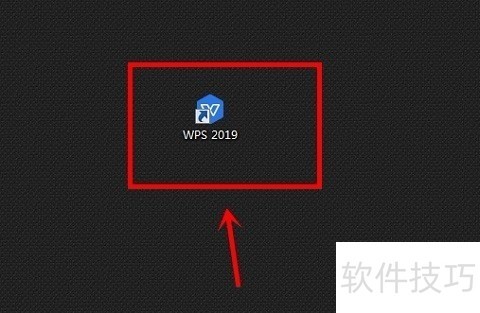
2、 进入到软件首界面中之后,在该页面的右上方位置我们找到个人头像,点击进入。
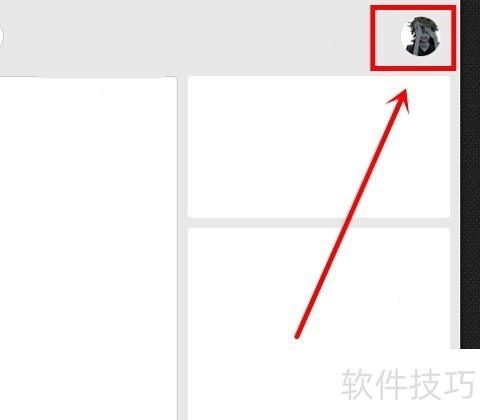
3、 进入到个人中心的首页中之后,在该页面的头像旁边我们找到编辑资料这个选项,点击进入。
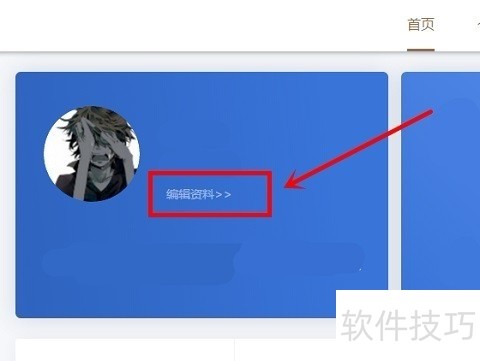
4、 进入到个人资料这个页面中之后,在该页面的右上方位置我们找到修改资料这个选项,点击进入。
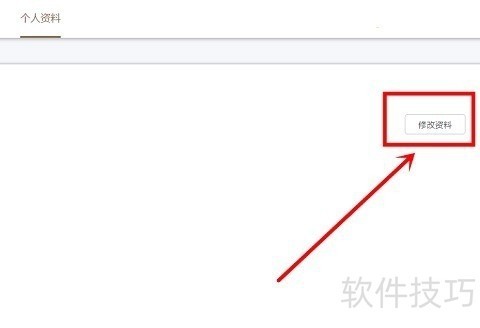
5、 进入到修改资料这个页面中之后,在该页面中我们找到昵称这个选项,点击该选项右侧的修改按钮进入。
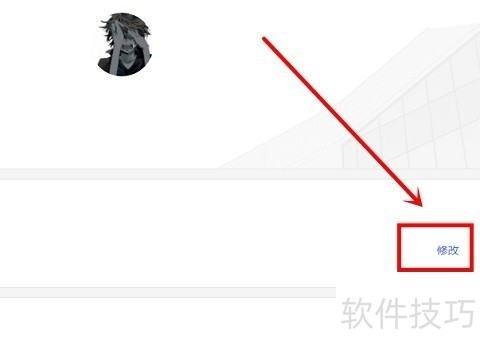
6、 进入到修改昵称这个页面中之后,在该页面中我们修改好昵称,然后点击右侧的确认按钮,即可成功修改昵称。
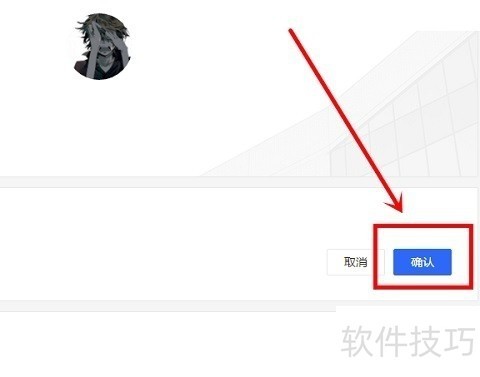
7、 还是在修改资料这个页面中,在该页面的正上方位置我们找到头像这个图标选项,点击进入。
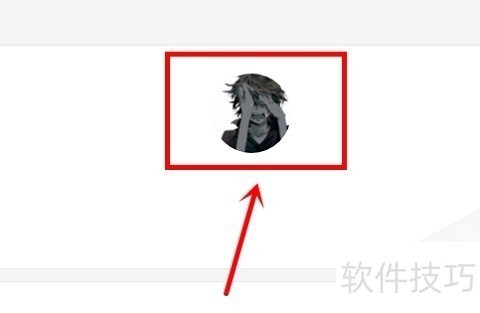
文章标题:wps2019中怎么修改昵称和头像
文章链接://m.i-boarding.com/jiqiao/205397.html
为给用户提供更多有价值信息,ZOL下载站整理发布,如果有侵权请联系删除,转载请保留出处。
- 上一问:手机WPS怎样设置密码锁定
- 下一问:wps 表格怎么合并单元格中的内容?
相关软件推荐
其他类似技巧
- 2024-08-26 09:11:02如何下载安装WPS
- 2024-08-26 09:10:01wps2019表格怎么添加双线的外边框
- 2024-08-26 09:08:02WPS表格如何从身份证号中快速提取出生日期
- 2024-08-26 09:04:02WPS演示文稿如何调整字符间距
- 2024-08-26 09:03:01如何制作从右向左切入的华文楷体文字动画
- 2024-08-26 08:59:02手机wps office软件如何清理缓存
- 2024-08-26 08:58:02手机WPS文档中如何对图片设置环绕方式
- 2024-08-26 08:53:02wps文字怎么做日期
- 2024-08-26 08:52:02WPS表格怎么添加斜线表头
- 2024-08-26 08:51:02wps将数字变为对应的符号数量
金山WPS Office软件简介
WPS大大增强用户易用性,供用户根据特定的需求选择使用,并给第三方的插件开发提供便利。ZOL提供wps官方下载免费完整版。软件特性:办公, 由此开始新增首页, 方便您找到常用的办公软件和服务。需要到”WPS云文档”找文件? 不用打开资源管理器, 直接在 WPS 首页里打开就行。当然也少不了最近使用的各类文档和各种工作状... 详细介绍»









